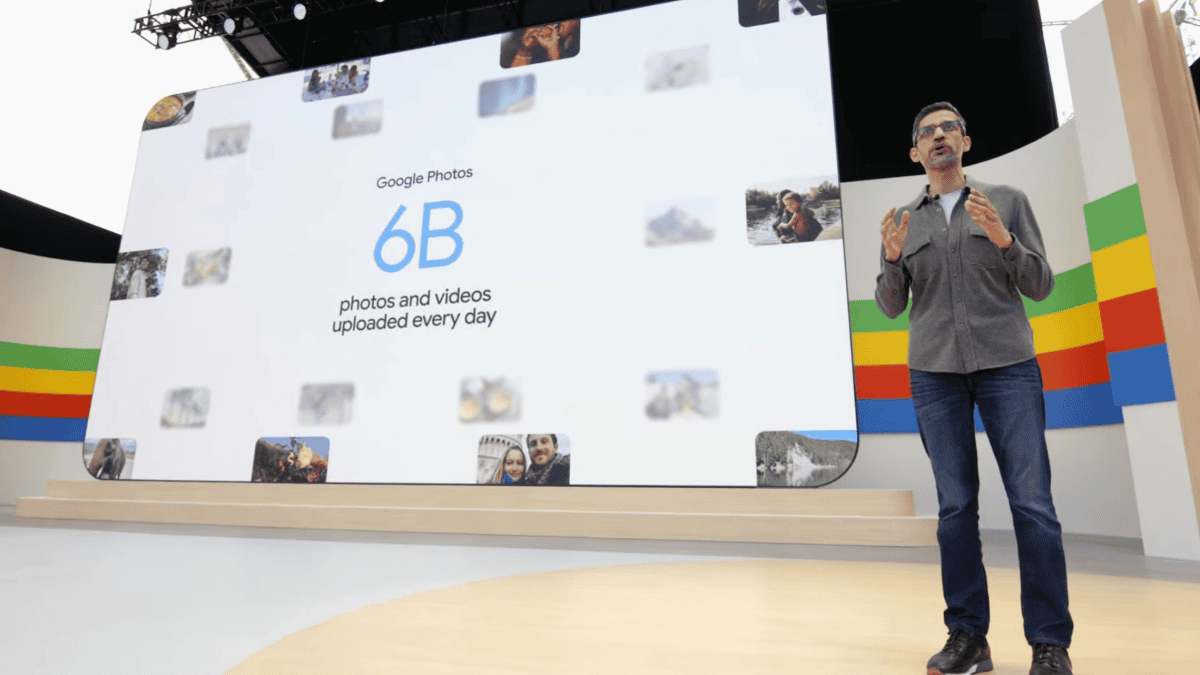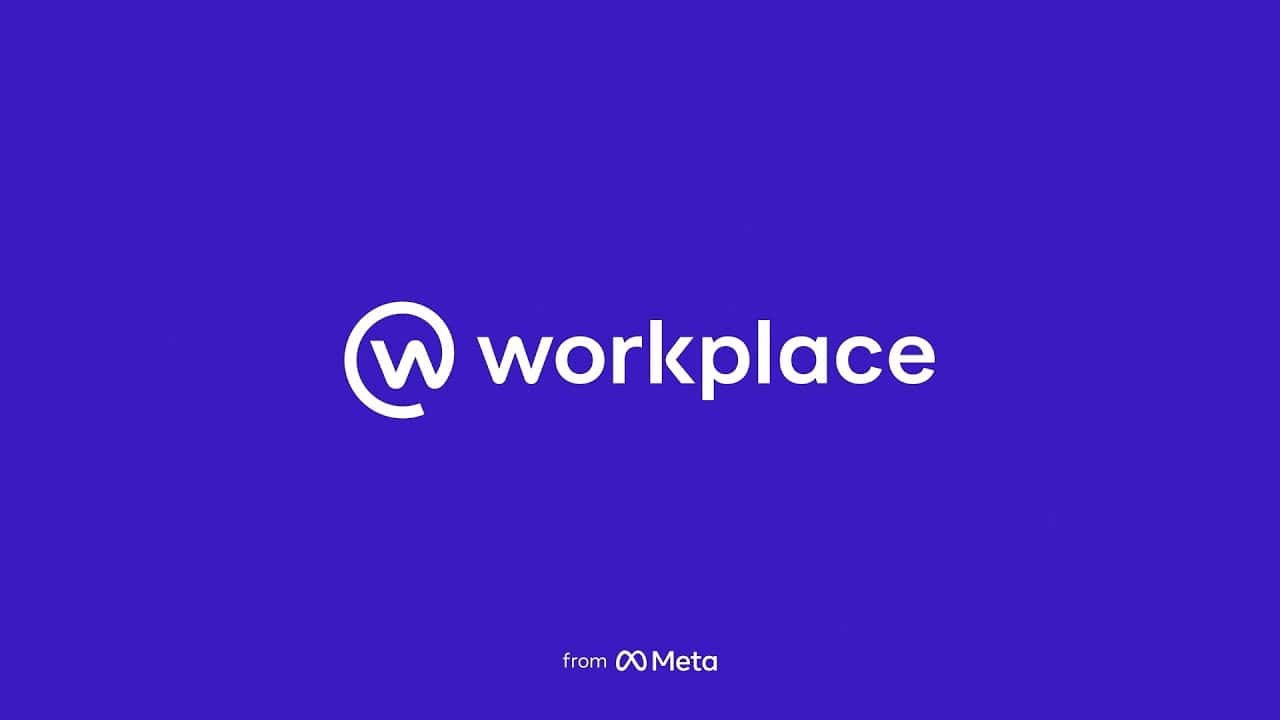如何透過簡單的步驟在 Windows 11 的畫圖應用程式中使用圖層
2分鐘讀
發表於
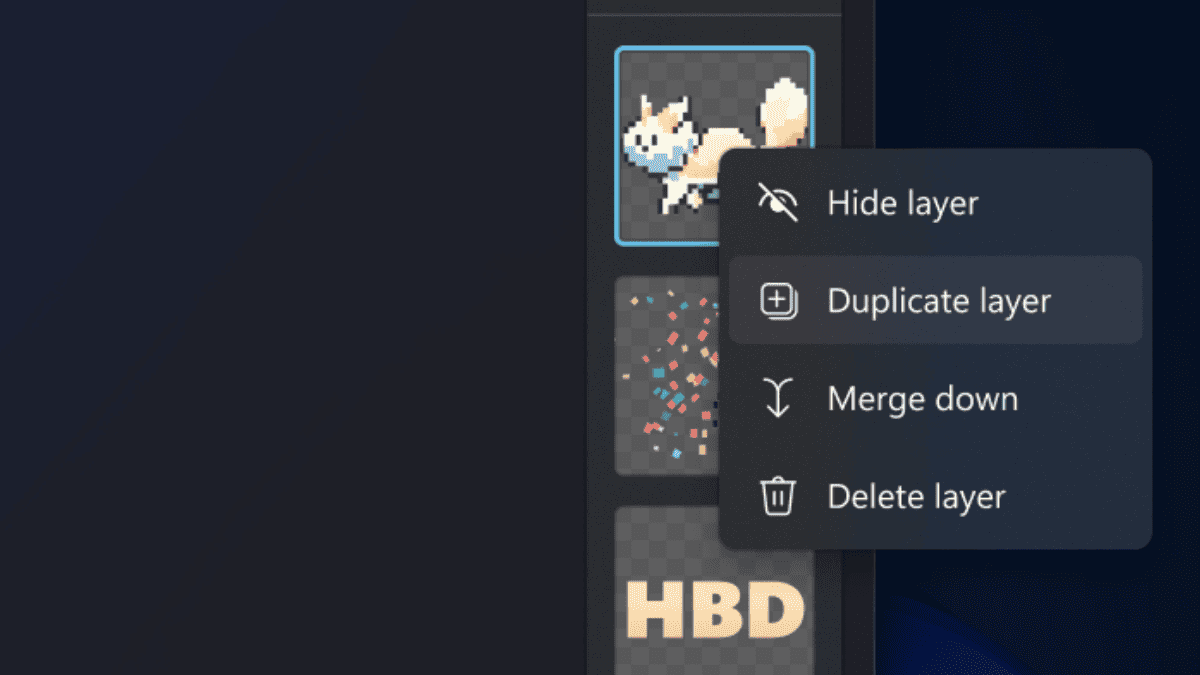
沒錢買Photoshop? 不用擔心。 微軟剛剛推出了一項新功能,可以讓您 在畫圖中使用圖層,Windows 11 中著名的內建簡單光柵圖形編輯器。
「您現在可以在畫布上新增、刪除和管理圖層,以創建更豐富、更複雜的數位藝術。 透過圖層,您可以將形狀、文字和其他圖像元素堆疊在一起。」微軟在 博客文章.
該更新現已在運行 Paint(版本 11.2308.18.0 或更高版本)的 Dev 和 Canary 頻道中向 Windows 內部人員推出。 儘管一些內部人士抱怨此功能佔用大量內存,但它仍然是一個受歡迎的補充。
哦,我們是否也提到它支援透明度?
以下介紹如何在 Windows 11 的「畫圖」中使用圖層。
如何在 Windows 11 的畫圖中使用圖層。
1. 確保您處於 Dev/Canary 內部頻道並執行 Paint 版本 11.2308.18.0 或更高版本。 如果沒有,請透過以下方式更新應用程式 微軟商店.
2.安裝最新版本後,開啟畫圖
3。 點擊 層 在功能區的右上角。 或者,您也可以再次按一下它以完全關閉圖層功能。
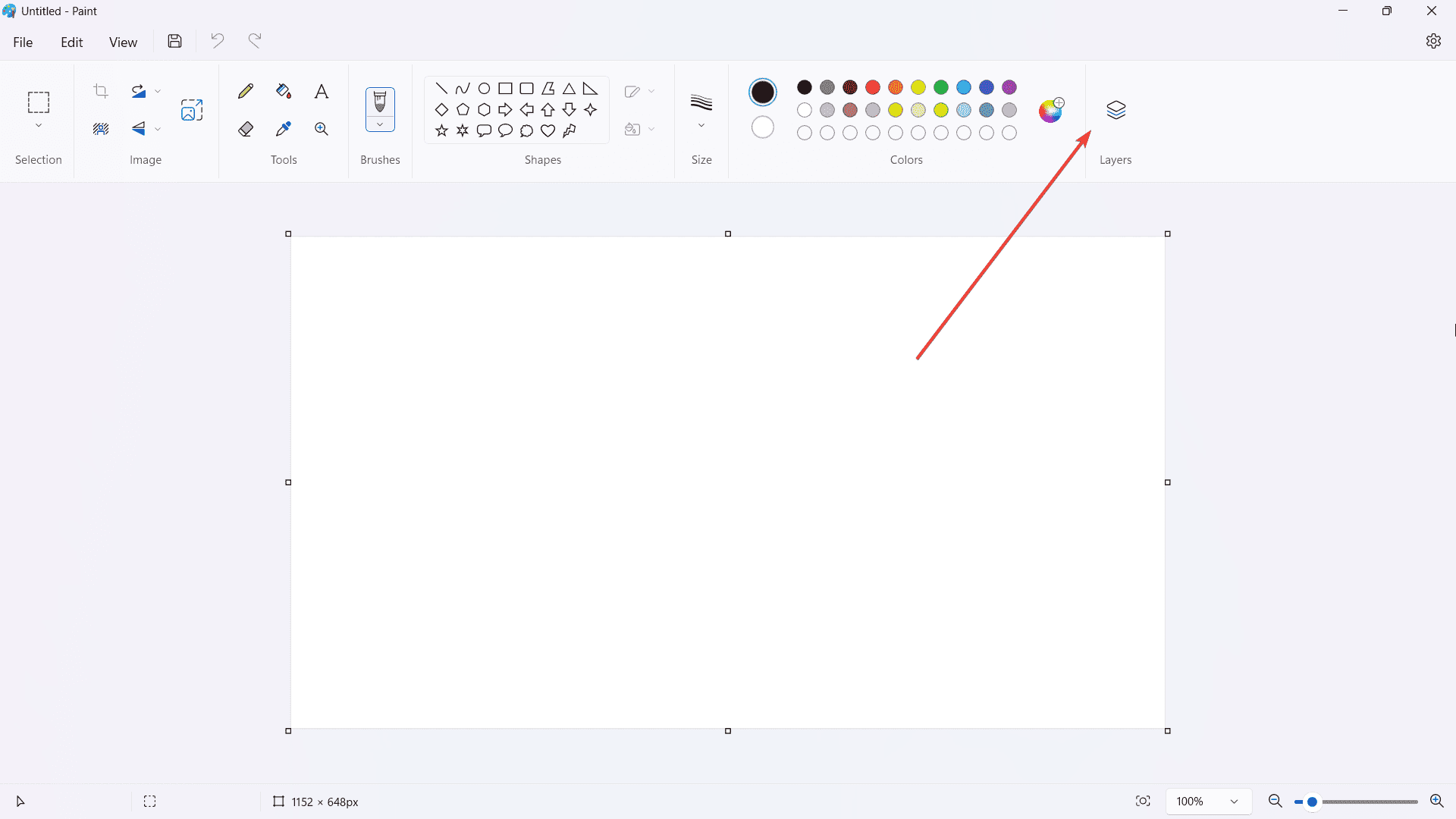
4. 繪製任何您想要的對象,然後按一下 + 添加一個新層
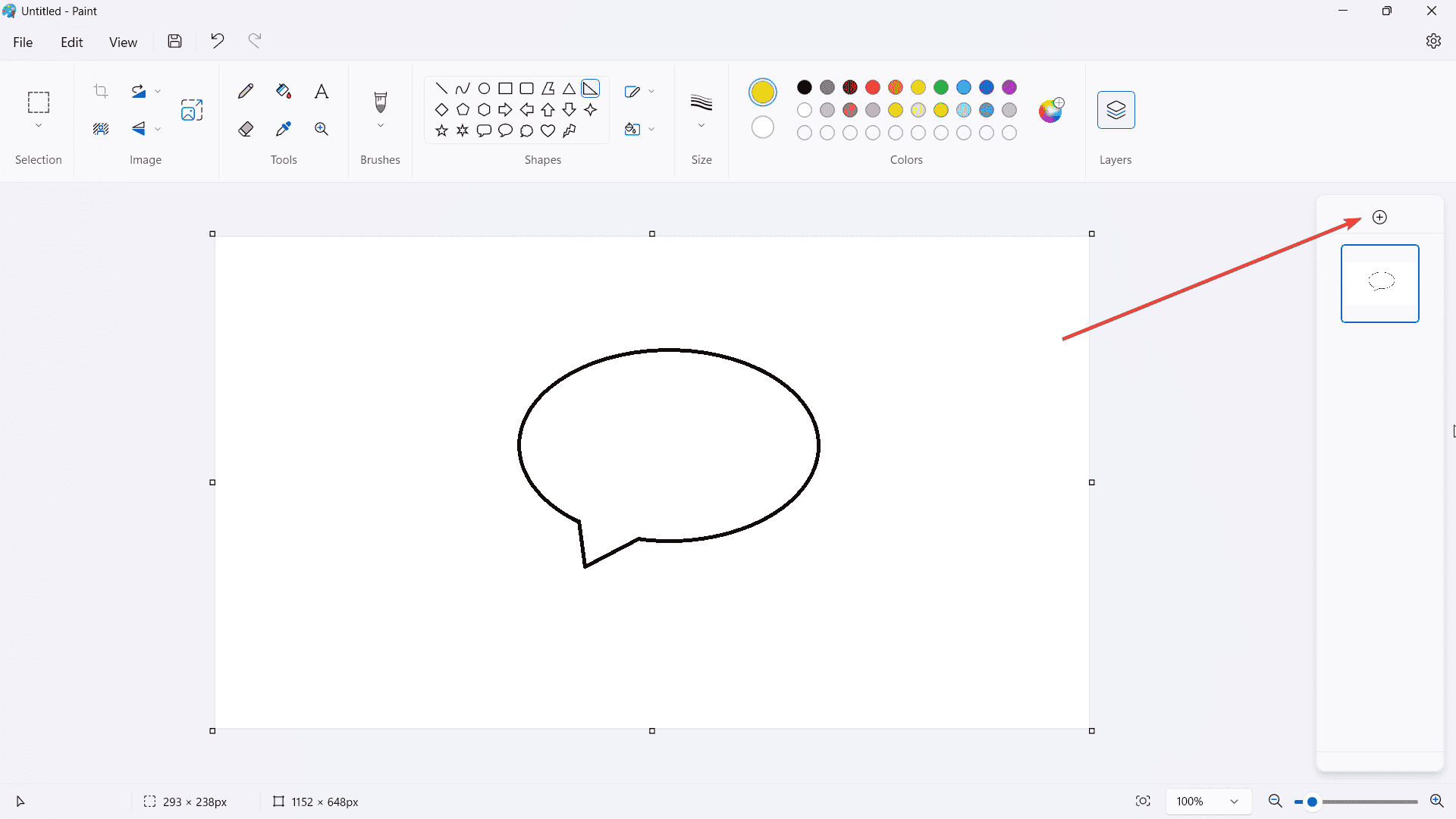
5. 如果右鍵點選該圖層,會出現以下選項: 隱藏, 複製, 合併, 或者 刪除 ——幾乎是不言自明的。
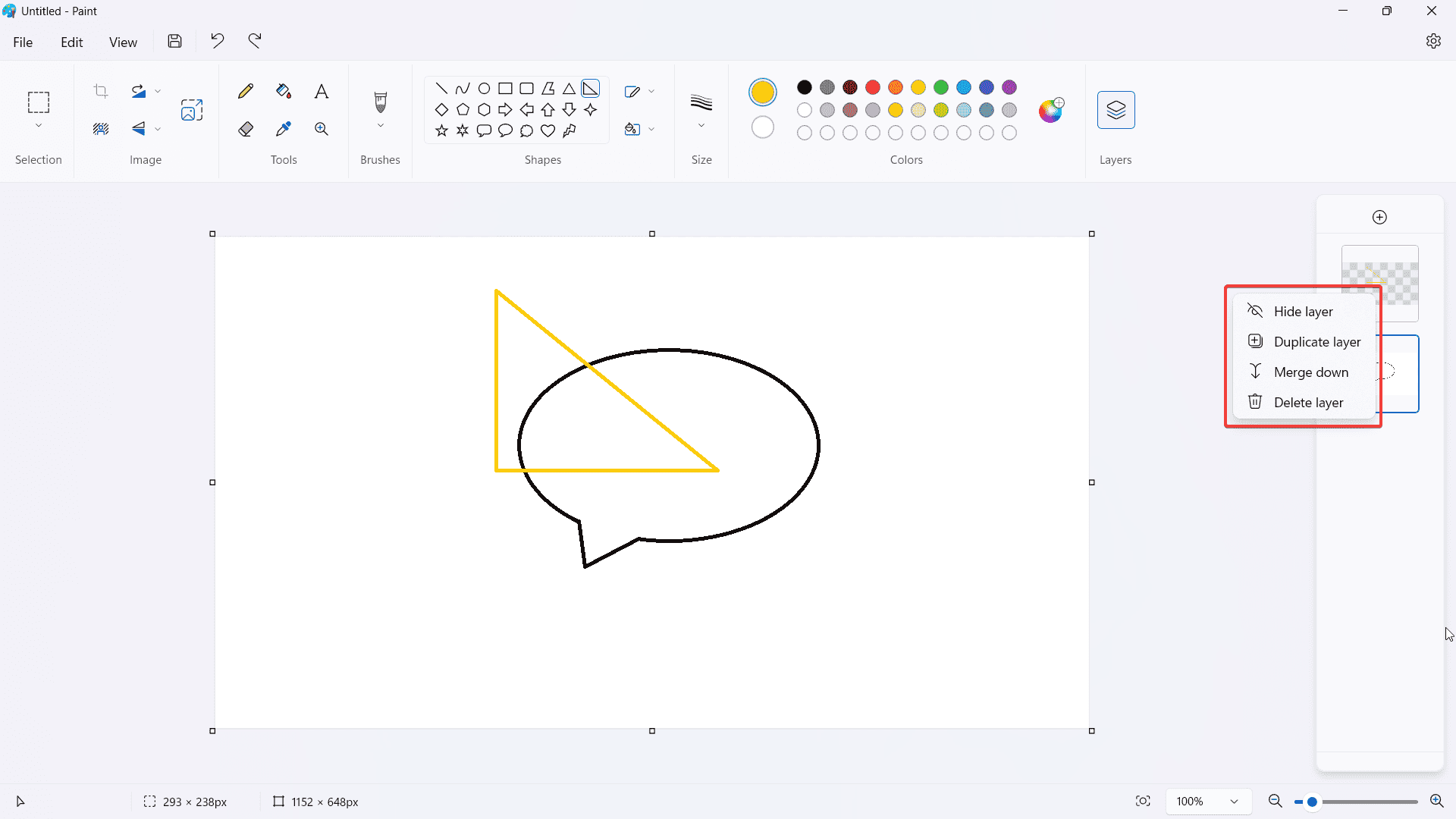
如果您正在尋找免費的圖形編輯器,GIMP 是一個不錯的選擇,因為它具有分層支援並且優於其他免費圖形編輯器。
思考?